如果您想在 PC 上使用 Linux,而不是在硬體上進行雙啟動設置,那麼您可以透過適用於 Linux 的 Windows 子系統來實現。 WSL 是 Windows 11 的功能,允許使用者在相容的硬體上輕鬆運行 Linux 發行版。 WSL 基本上消除了對傳統虛擬機器和雙重開機系統的需求。
透過 WSL,您不僅可以運行 Linux Distro,還可以使用作業系統提供的大多數工具、應用程式和實用程式。預設情況下,它在所有系統上都處於停用狀態,並且您必須在 Windows 11 上安裝適用於 Linux 的 Windows 子系統。讓我們介紹一下可以執行此操作的所有方法。
為 Linux 安裝 Windows 子系統的方法
WSL 可讓您在 Windows PC 上執行 Linux Distro。安裝適用於 Linux 的 Windows 子系統有多種方法,但在我們討論這些步驟之前,您必須在 PC 上啟用虛擬機器平台。要啟用它,請按照以下步驟操作 –
- 開啟開始功能表,搜尋開啟或關閉 Windows 功能< a i=4 > 並按下Enter。
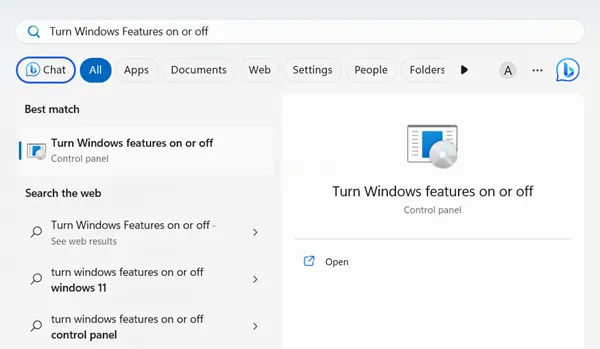
- 現在,選取虛擬機器平台旁的核取方塊。
- 完成後,點選確定。
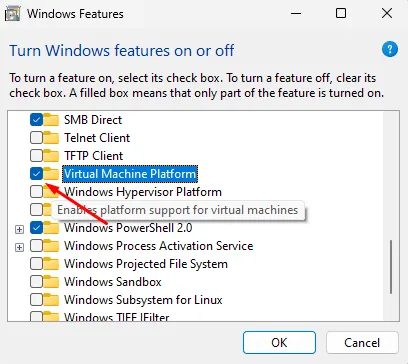
- 系統會要求您重新啟動電腦以儲存變更。
啟用虛擬機器平台後,您可以按照下面給出的不同方法在 Windows 11 上安裝適用於 Linux 的 Windows 子系統 –
1.透過命令提示符
在 Windows 11 上安裝 WSL 的第一種方法是透過命令提示字元。為此,請按照以下步驟操作 –
- 按 Windows 鍵,然後鍵入 CMD開始功能表。右鍵點選命令提示字元,然後按一下以管理員身分執行 。
- 螢幕上出現 UAC 提示時,按一下是。
- 在 CMD 視窗中,鍵入並執行以下命令 –
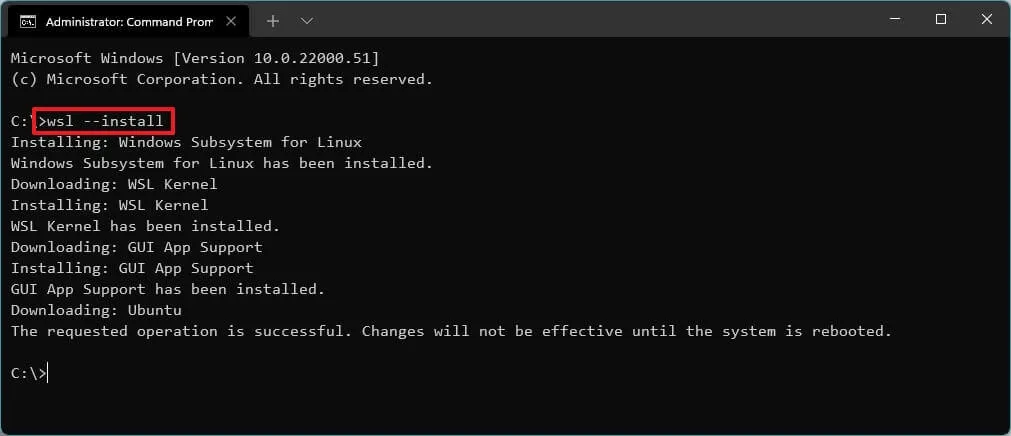
-
wsl –install
-
- 執行上述命令後,關閉命令提示字元並重新啟動電腦。
- 這將在您的 PC 上安裝 WSL。
2.透過Windows功能
安裝適用於 Linux 的 Windows 子系統的另一種方法是透過 Windows 功能。具體做法如下:
- 開啟開始功能表,搜尋開啟或關閉 Windows 功能 並打開它。
- 在此搜尋適用於 Linux 的 Windows 子系統,然後選取其旁邊的核取方塊。
- 完成上述變更後,點選確定。
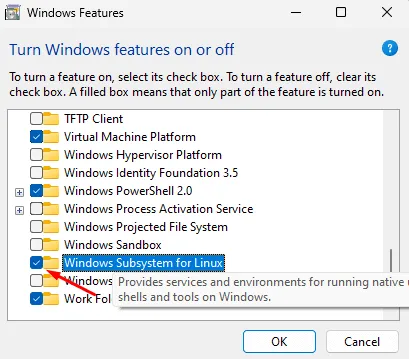
- 之後,重新啟動電腦以儲存變更並完成安裝程序。
3.透過微軟商店
您也可以透過 Microsoft Store 安裝 WSL。為此,請按照以下步驟操作 –
- 從工作列開啟Microsoft Store。
- 現在,在 Microsoft Store 中,點擊頂部的搜尋圖示搜尋 Windows Subsystem for Linux,然後從搜尋結果。
- 現在,點選取得按鈕。
- 您將收到 UAC 提示;點選是。
- 完成後,將開始在您的 PC 上下載 WSL,並將其安裝在您的裝置上。
在 Windows 11 上安裝 Linux 發行版的方法
在系統上完成 WSL 安裝後,您可以繼續安裝 Linux Distro。您可以透過命令提示字元或 Microsoft Store 在 Windows PC 上安裝 Linux Distro。
1.透過命令提示符
如果您想透過命令提示字元在 Windows PC 上安裝 Linux Distro,請依照下列步驟操作 –
- 按Windows + R,在視窗中輸入CMD執行對話方塊並同時按下 Ctrl + Shift + Enter 鍵。
- 在CMD視窗中,執行以下命令-
-
wsl --list --online
-
- 這將列出您可以在 Windows PC 上安裝的所有 Linux 發行版。
- 之後執行下面給出的命令來安裝 Linux 發行版 –
-
-
wsl --install -d DISTRO-NAME
-
2.透過微軟商店
啟用 WSL 後,您也可以從 Microsoft Store 安裝 Linux Distro。為此,請按照以下步驟操作 –
- 按Windows鍵,然後按一下Microsoft Store打開它。
- 現在,使用頂部的搜尋列搜尋您想要安裝的 Linux 發行版。例如,Ubuntu。
- 從搜尋結果中點選相關的 Linux 發行版,然後按一下取得進行安裝。
如何更新 WSL 核心?
如果您想將 WSL 核心更新到最新版本,那麼您可以按照以下步驟進行操作:
- 點擊開始圖標,搜尋命令提示字元,並以管理員身份執行。
- 輸入下面給出的命令並按Enter執行它-
-
wsl –update
-
- 這將在您的系統上下載並安裝最新的 WSL 核心更新。
底線
如所討論的,有多種方法可以在 Windows 11 上安裝適用於 Linux 的 Windows 子系統。您可以繼續使用上面列出的任何方法來取得 WSL。此外,我們也列出了在 Windows 上取得 Linux Distro 的步驟;在系統上安裝 WSL 後,您可以依照下列步驟安裝 Linux Distro。
發佈留言